Outlook este un client de e-mail utilizat frecvent în întreaga lume, în special de către companii și alte entități corporative și, ca orice alt program utilizat frecvent, poate dezvolta în timp probleme care necesită remedierea și întreținerea, astfel încât să poată continua să funcționeze corect.
Când utilizați Outlook, există momente în care doriți să găsiți niște e-mailuri vechi din folderele dvs., indiferent dacă este vorba de folderele Inbox sau Expediate..
Cu toate acestea, dacă căutarea nu dă rezultatele pe care le așteptați, s-ar putea ca fișierul dvs. de date Outlook să nu fie verificat pentru indexare, deci trebuie să verificați dacă indexul de căutare funcționează corect.
Unul dintre cele mai frecvente motive pentru Outlook nu caută toate e-mailurile este funcția de indexare în sistemul de operare Windows.
Aceasta este o problemă obișnuită în toate versiunile Outlook, deoarece fiecare versiune folosește o bază similară pentru a funcționa, numită Index de căutare Outlook.
Soluțiile prezentate mai sus ar trebui să se aplice și în aceste scenarii:
- Outlook nu caută e-mailuri recente - Setarea domeniului de căutare corect ar putea face truc aici.
- Căutarea Outlook nu găsește e-mailuri recente - Asigurați-vă că verificați dacă operația de indexare este finalizată conform instrucțiunilor. Apoi încercați oricare dintre celelalte opțiuni disponibile.
Această problemă și alte probleme pot fi rezolvate prin câteva soluții, așa cum este prezentat mai jos.
Cum pot remedia Outlook dacă nu caută toate căsuțele poștale?
- Reparați fișierul PST
- Remedii preliminare
- Efectuați o scanare SFC
- Rulați Outlook în modul sigur
- Efectuați o restaurare a sistemului
- Dezactivați și reactivați Outlook
- Reconstruiți indexul
- Modificați indexarea
- Verificați timpul de somn al computerului
- Efectuați o reparație rapidă
- Verificați modul Cache Exchange
- Actualizați memoria RAM
- Reinstalați caracteristica Windows Search
- Includeți datele Outlook în indexare
- Verificați domeniul de căutare
- Măriți expirarea serverului
- Verificați dacă indexarea este completă
- Configurați opțiunile de indexare
- Reconstruiți catalogul de căutare
1. Reparați fișierul PST
- Deschideți File Explorer
- Faceți clic pe acest computer
- Tastați scanpst.exe în bara de adrese
- Rulați fișierul
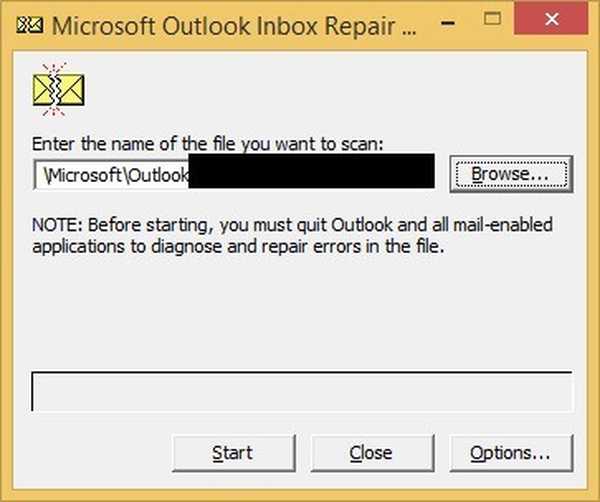
Dacă nu găsiți fișierul, îl puteți descărca de pe pagina de asistență Microsoft.
Se numește un instrument mai puternic Reparații stelare pentru Outlook.
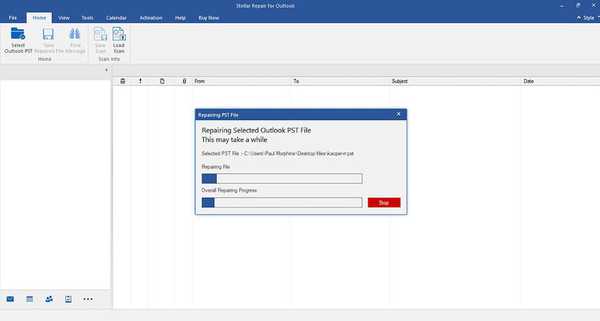
Uneori Outlook nu caută toate e-mailurile este legat de corupția fișierelor, în special .fișier pst care este fișierul bazei de date a programului.
Pentru a-l repara, rulați fișierul scanpst.exe fișierul și urmați instrucțiunile din acesta. Acest fișier se găsește în fișierul de instalare Microsoft Office.
Dacă scanpst.exe ar putea efectua operațiunea, este timpul să scoateți armele mari.
Stellar Repair for Outlook va rezolva în mod eficient corupțiile sau deteriorările fișierelor .pst. Cu un fișier .pst reparat, nu veți avea acces doar la toate e-mailurile și contactele care s-au putut pierde, dar procesul de indexare se va finaliza cu succes..
Aceasta înseamnă că viitoarele căutări prin e-mail vor oferi rezultatele corecte. Practic, căutarea Outlook va funcționa din nou așa cum ar trebui.

Reparații stelare pentru Outlook
Găsiți și reparați automat fișierul .pst deteriorat pentru a restabili funcționalitatea de căutare și multe altele. Încercare gratuită Vizitati site-ul2. Remedii preliminare

- Verificați dacă există actualizări Windows și Office deoarece uneori Microsoft lansează actualizări care pot întrerupe căutarea
- Asigurați-vă că aveți o conexiune la internet stabilă și verificați dacă modemul și alte cabluri de rețea funcționează
- Reporniți Outlook
- Căutați prin meniul Start în loc să căutați prin Outlook
- Ștergeți toate e-mailurile cu aspect suspect, care pot bloca primirea mesajelor în Outlook
- Verificați caracteristica de scanare a e-mailului software-ului dvs. antivirus și configurați-o pentru a face ca ambele programe să funcționeze împreună.
3. Efectuați o scanare SFC
- Clic start și tastați CMD în caseta de căutare
- Click dreapta Prompt de comandă și selectați Rulat ca administrator
- Tip sfc / scannow
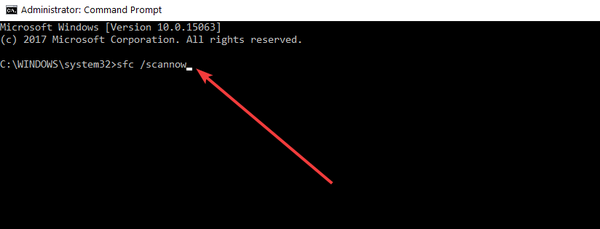
- presa introduce
- Reporniți computerul și încercați să instalați din nou actualizări.
4. Rulați Outlook în modul sigur
- Click pe start și selectați Setări
- Clic Actualizare și securitate
- Selectați Recuperare din panoul din stânga
- Mergi la Pornire avansată
- Clic Reporniți acum
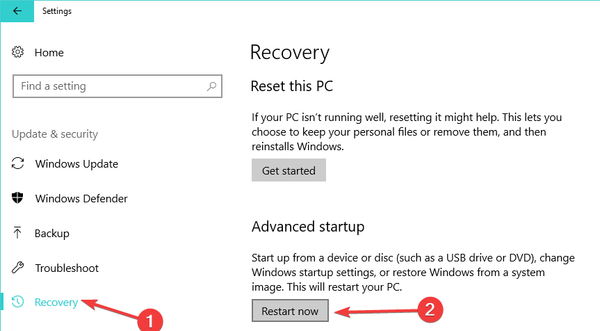
- Selectați Depanare de la alegeți un ecran de opțiuni, apoi apasa Opțiuni avansate
- Mergi la Setări de pornire și faceți clic pe Repornire
- Odată ce computerul repornește, va apărea o listă de opțiuni.
- Alege 4 sau F4 pentru a porni computerul în modul sigur
Dacă Outlook nu caută e-mailurile nu se întâmplă în modul sigur, atunci problema nu este legată de driverele de bază, dar dacă o face, verificați driverele și / sau actualizați-le sau reinstalați-le.
Outlook nu se deschide deloc în Windows 10? Aceasta este o problemă serioasă, dar rezolvată cu ghidul nostru.
5. Efectuați o restaurare a sistemului
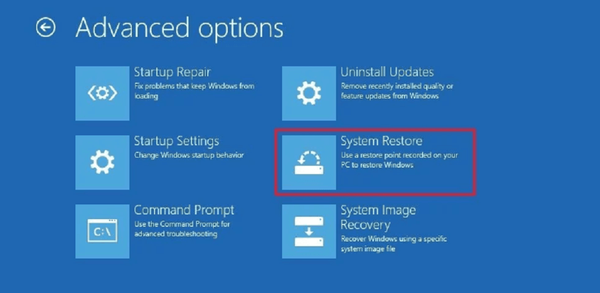
- Clic start și tastați Restaurarea sistemului în caseta de căutare
- Clic Restaurarea sistemului în lista cu rezultatele căutării
- Introduceți parola contului de administrator sau acordați permisiunile dacă vi se solicită
- În Restaurarea sistemului caseta de dialog, faceți clic pe Alegeți un alt punct de restaurare
- Clic Următor →
- Faceți clic pe un punct de restaurare creat înainte de a vă confrunta cu problema
- Clic Următor →
- Clic finalizarea
6. Dezactivați și reactivați Outlook
Verificați dacă Outlook este marcat pentru indexare, apoi efectuați următoarele:
- Deselectați Outlook din indexare
- Închideți programul și așteptați aproximativ cinci până la zece minute
- Mergi la Gestionar de sarcini prin apăsarea CTRL + ALT + ȘTERGERE
- În Task Manager, verificați dacă Outlook.exe nu se află în fila Procese.
- Dacă Outlook este listat, faceți clic dreapta pe acesta> selectați Terminați sarcina.
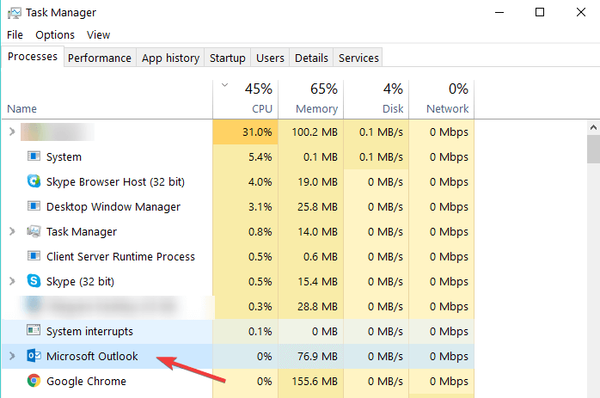
- Deschideți din nou Outlook
- Selectați Outlook pentru indexare.
7. Reconstruiți indexul
- Deschis Outlook
- Accesați Fișier și selectați Opțiuni
- În panoul din dreapta, găsiți Surse
- Clic Opțiuni de indexare
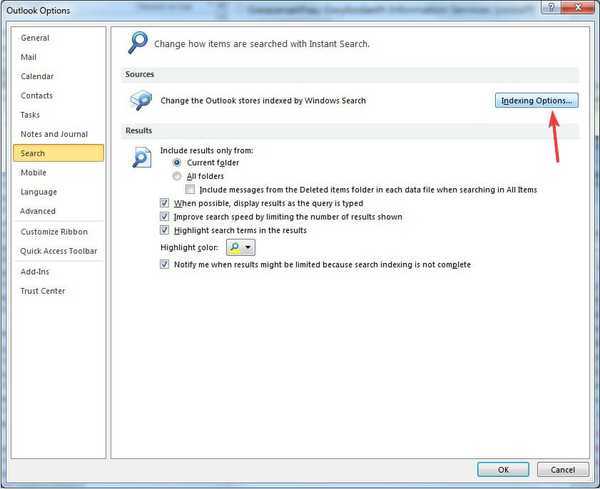
- Clic Avansat
- Mergi la Depanare și faceți clic pe Reconstrui.
- Aceasta va declanșa procesul de indexare, poate dura ceva timp în funcție de dimensiunea fișierelor de sistem
Urmând pașii de mai sus se va reconstrui indexul.
8. Modificați indexarea
- Deschis Outlook
- Accesați Fișier și selectați Opțiuni
- Clic Căutare
- Selectați Opțiuni de indexare
- Selectați Modifica
- Deselectați Butonul radio Outlook și faceți clic pe O.K
- Ieșire Outlook și reporniți din nou, apoi selectați-l din locațiile de indexare
9. Verificați timpul de somn al computerului
- Faceți clic pe Start și selectați Setări
- Selectați Sistem
- Selectați Puterea și somnul
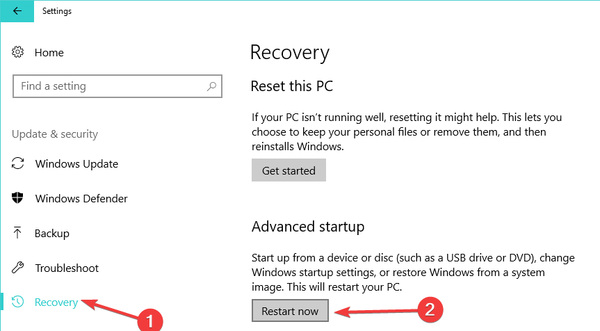
- Alegeți ecranul și setările de somn dorite
Acest lucru vă ajută să reconstruiți fișierele de indexare, după care puteți readuce timpul de repaus la normal.
- Faceți clic pe Start și selectați Control Panel
- Selectați Programe
- Selectați Programe și caracteristici
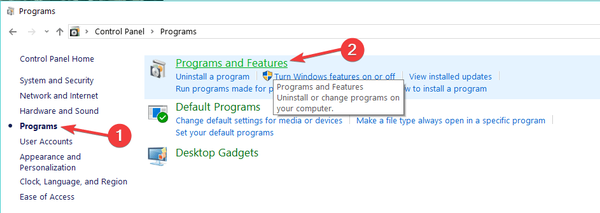
- Evidențiați Microsoft Office (Outlook face parte din Office Suite)
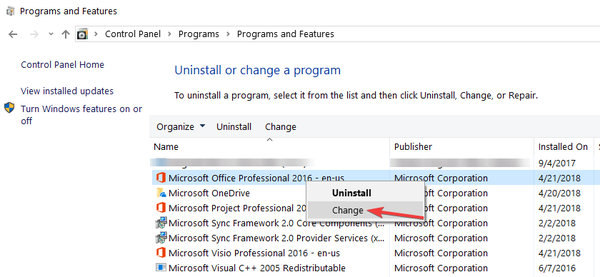
- Faceți clic pe Modificare
- Faceți clic pe Reparare rapidă
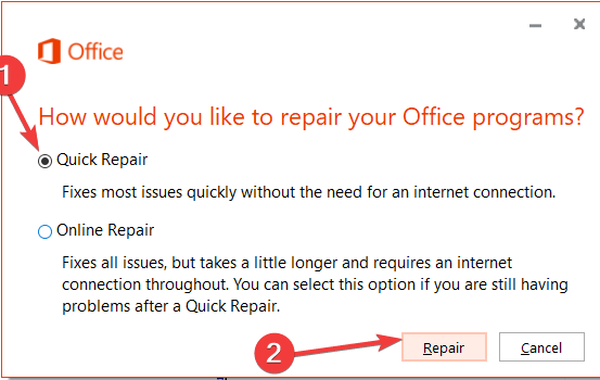
Acest lucru remediază indexarea din Outlook care nu caută toate e-mailurile.
11. Verificați modul Cache Exchange
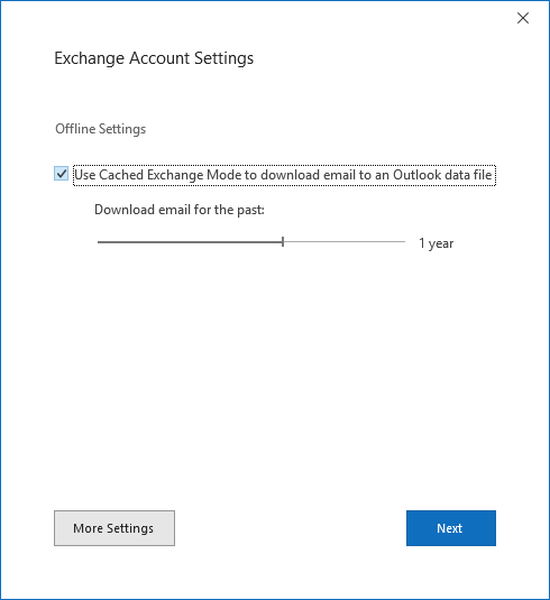
- Deschis Outlook și faceți clic pe Fișier
- Selectați Informații
- Selectați Setările contului
- Selectați Fila E-mail
- Selectați conturile dvs. unul câte unul
- Clic Schimbare
- Verifică Utilizați modul de schimb cache cutie
- Mută E-mail pentru a păstra offline glisor spre dreapta până se afișează TOATE
- Reporniți Outlook și așteptați descărcarea tuturor e-mailurilor
După aceasta, căutările dvs. ar trebui făcute mai repede și ar trebui să le afișeze pe toate.
12. Actualizați memoria RAM
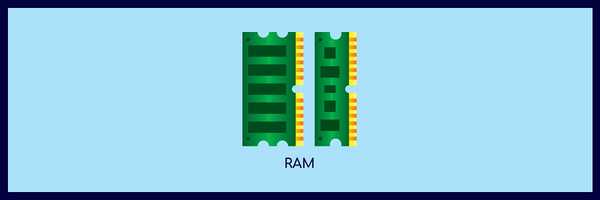
Uneori, Outlook nu caută toate e-mailurile, deoarece OST-ul dvs. este prea mare, iar memoria RAM este mai mică de 6 GB. În acest caz, actualizați memoria RAM la 6 GB sau mai mult și vedeți dacă e-mailurile dvs. sunt acum toate căutate de Outlook.
Listele mari de contacte pot determina, de asemenea, ca Outlook să nu caute e-mailuri, precum și contacte. Păstrați-le sub 8.000, deoarece un singur dosar are o limită strictă de aproximativ 5.000, deci orice altceva decât acesta nu va putea fi căutat.
Cele mai bune 5 optimizatoare de RAM pentru Windows 10 pentru a vă rula computerul mai repede
13. Reinstalați caracteristica Windows Search
- Faceți clic pe Start și selectați Control Panel
- Selectați Programe
- Faceți clic pe Activați sau dezactivați funcțiile Windows
- Deselectați Căutarea Windows și faceți clic pe OK, apoi așteptați finalizarea programului de instalare
- Reporniți computerul și repetați acești pași pentru a activa din nou funcția de căutare Windows
- Ieșiți din Outlook.
- Deschideți opțiunile de indexare făcând clic pe Start, tastați Opțiuni de indexare, selectați Setări sub Căutare și faceți clic pe Opțiuni de indexare
- În Opțiuni de indexare cutie, asigura Microsoft Outlook este listat în Locații incluse.
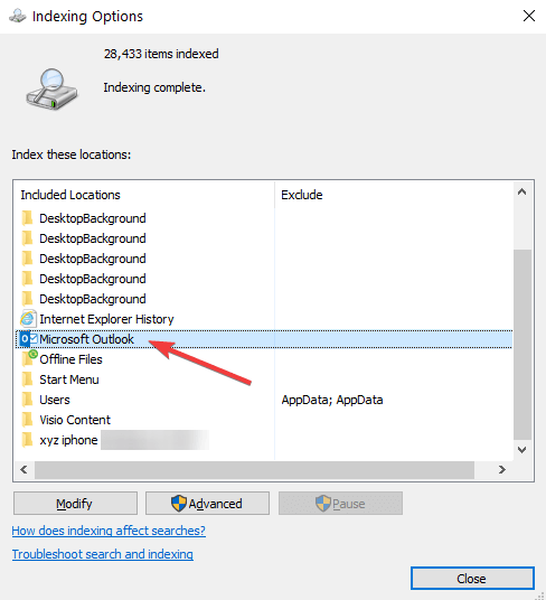
- Dacă nu, selectați Modifica, și apoi faceți clic pentru a activa caseta de selectare de lângă Outlook.
- Selectați O.K.
- Selectați Închide.
Pentru a vă asigura că Outlook este configurat pentru a returna rezultatele din fișierele de date așteptate, urmați acești pași:
- Porniți Outlook.
- Faceți clic în Căutare
- Selectează Căutare filă
- Faceți clic pe Instrumente de căutare
- Clic Locații de căutat.
- Selectați pentru a adăuga sau a elimina fișiere de date.
15. Verificați domeniul de căutare
- În Outlook, faceți clic în Căutare
- Selectează Căutare
- Grupul Scope arată domeniul de aplicare curent, inclusiv Toate articolele de e-mail, folderul curent
Pentru a modifica domeniul de aplicare implicit în Outlook 2013, urmați acești pași:
- Clic Fişier, și apoi faceți clic pe Opțiuni.
- În Opțiuni Outlook caseta de dialog, faceți clic pe Căutare.
- Sub Rezultate, Seteaza Includeți doar rezultate de la: la una dintre următoarele:
- Dosarul curent
- Dosarul curent. Căsuța poștală curentă când căutați din căsuța de e-mail
- Căsuța poștală curentă
- Toate cutiile poștale
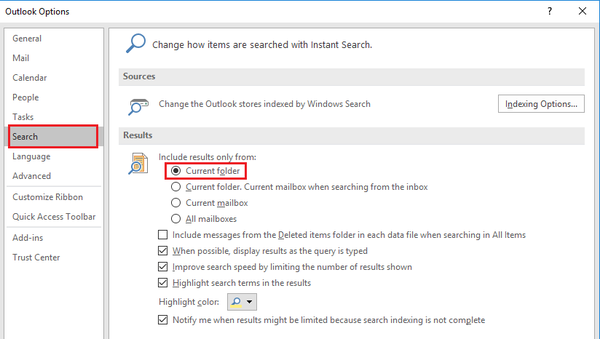
16. Măriți expirarea serverului
- Deschideți Outlook și accesați Fişier
- Clic Informații
- Faceți clic pe Setări cont și selectați Setările contului din nou
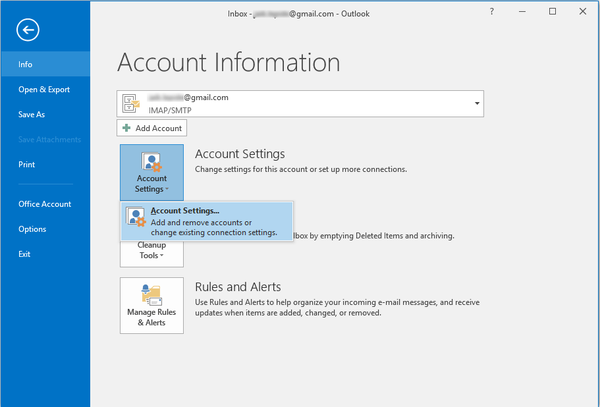
- Faceți clic pe țintă POP3 cont
- Clic Schimbare
- Clic Mai multe setari
- Sub Avansat , creșteți setarea de expirare a serverului
17. Verificați dacă indexarea este completă
- Deschideți Outlook și selectați Căutare
- Selectați Instrumente de căutare
- Clic Starea indexării.
- Când apare dialogul, verificați dacă afișează: Outlook a terminat indexarea tuturor articolelor dvs.; Au mai rămas 0 articole de indexat
Dacă indexarea nu este completă, verificați elementele rămase și așteptați aproximativ cinci minute și verificați din nou. Dacă nu reduc, încercați următoarea soluție.
18. Configurați opțiunile de indexare
- Ieșiți din Outlook
- Deschideți Opțiunile de indexare făcând clic pe Start, tastați Opțiuni de indexare în căutare, apoi selectați Setări sub Căutare și faceți clic pe Opțiuni de indexare
- Sub Opțiuni de indexare, Selectați Avansat
- Selectați Tipuri de fisiere filă
- Derulați în jos până găsiți msg în Extensie coloană și selectați msg.
- Asigurați-vă că Proprietățile indexului și conținutul fișierului opțiunea este activată.
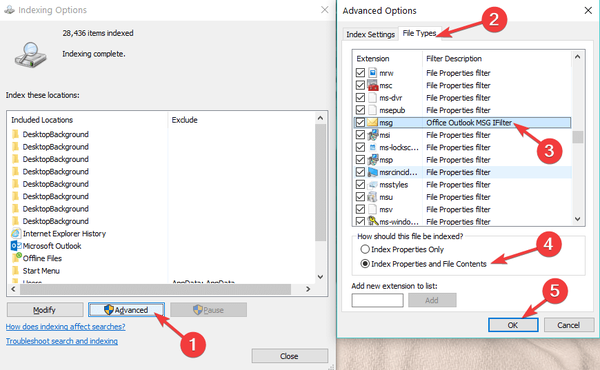
- Selectați O.K.
- Selectați Închide.
Notă: Asigurați-vă că Descrierea filtrului coloană arată Office Outlook MSG IFilter. Dacă nu,fie serviciul Windows Search nu funcționează corect, fie Outlook nu a putut instala filtrele corect. Consultați asistența Microsoft pentru această problemă.
19. Reconstruiți catalogul de căutare
- Ieșiți din Outlook.
- Deschide Opțiuni de indexare dând clicuri start, tip Opțiuni de indexare, Selectați Setări sub Căutare și faceți clic pe Opțiuni de indexare
- În Opțiuni de indexare cutie, asigura Microsoft Outlook este listat în Locații incluse
- Dacă nu, selectați Modifica, și apoi faceți clic pentru a activa caseta de selectare de lângă Outlook.
- În Opțiuni avansate caseta de dialog, selectați Reconstrui.
- Selectați O.K.
- Selectați Închide.
Dacă indexarea se termină fără a include fișiere de date Outlook sau nu se termină, contactați asistența Microsoft pentru ajutor.
Oricare dintre aceste soluții a ajutat la rezolvarea Outlook care nu caută toate e-mailurile? Spuneți-ne în secțiunea de comentarii de mai jos.
Întrebări frecvente: Aflați mai multe despre Outlook care nu caută toate e-mailurile
- De ce Outlook nu caută e-mailurile recente?
Ar putea exista o serie de motive. Consultați ghidul pentru remedierea problemei Outlook care nu caută toate e-mailurile.
- De ce indexarea Outlook durează atât de mult?
Un motiv posibil este că profilul dvs. Outlook este deteriorat. Aflați cum să remediați profilul Outlook corupt.
- Cum remediez problemele de căutare Outlook?
Ghidul de căutare Outlook de corecție include toate detaliile pe care le căutați.
Nota editorului: Această postare a fost publicată inițial în aprilie 2018 și de atunci a fost renovată și actualizată în iulie 2020 pentru prospețime, acuratețe și exhaustivitate.
- Erori Outlook
 Friendoffriends
Friendoffriends
![Outlook nu caută toate e-mailurile [Remediere completă]](https://friend-of-friends.com/storage/img/images_8/outlook-not-searching-all-emails-[full-fix]_7.jpg)


